Specialiųjų simbolių įterpimas į Word 2010
Kartais gali prireikti įterpti neįprastą simbolį į Word 2010 dokumentą. Perskaitykite, kaip lengvai tai padaryti su mūsų patarimais ir simbolių sąrašu.
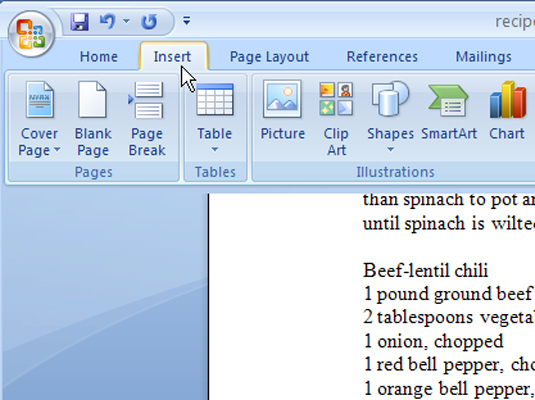
Spustelėkite skirtuką Įterpti Word 2007 juostelėje.
Skirtukas Įterpti yra antrasis skirtukas iš kairės, esantis tarp skirtukų Pagrindinis ir Puslapio išdėstymas.
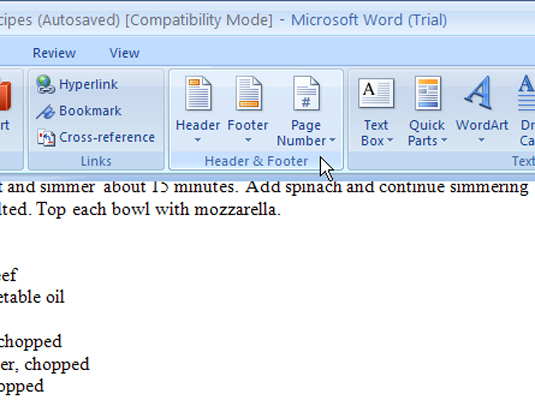
Grupėje Antraštė ir poraštė pasirinkite Antraštė → Redaguoti antraštę.
Ekrane rodomas skirtukas Antraštės ir poraštės įrankių dizainas.

Parinkčių grupėje pažymėkite žymės langelį Skirtingi nelyginiai ir lyginiai puslapiai.
Tai nurodo Word, kad norite dviejų antraščių rinkinių: vieno nelyginiams puslapiams ir kito lyginiams puslapiams. Atkreipkite dėmesį, kaip keičiasi antraštę identifikuojanti žyma. Ši žyma nurodo, kurią antraštę redaguojate.
Parinkčių grupėje pažymėkite žymės langelį Skirtingi nelyginiai ir lyginiai puslapiai.
Tai nurodo Word, kad norite dviejų antraščių rinkinių: vieno nelyginiams puslapiams ir kito lyginiams puslapiams. Atkreipkite dėmesį, kaip keičiasi antraštę identifikuojanti žyma. Ši žyma nurodo, kurią antraštę redaguojate.
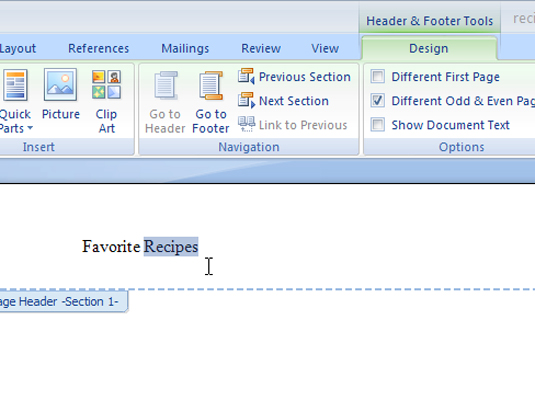
Sukurkite nelyginių puslapių antraštę.
Sukūrę nelyginių puslapių antraštę, atlikdami kitą veiksmą sukurkite antraštę lyginiams puslapiams.
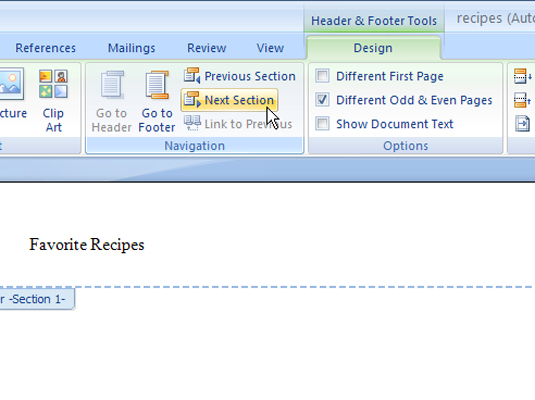
Spustelėkite mygtuką Kitas skyrius.
Word rodo lyginio puslapio antraštę, leidžiančią kurti arba redaguoti jo turinį. Antraštės žyma pasikeičia, kad atspindėtų tolygią antraštę.
Norėdami pereiti iš lyginės antraštės į nelyginę, spustelėkite mygtuką Ankstesnis skyrius.
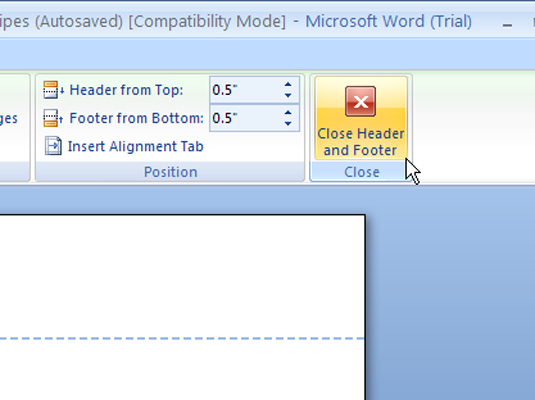
Spustelėkite mygtuką Uždaryti antraštę ir poraštę.
Norėdami pašalinti nelyginės / lyginės antraštės parinktį, grupėje Parinktys panaikinkite parinkties Nelyginiai ir lyginiai puslapiai žymėjimą. Taip ištrinamos lyginės antraštės ir poraštės, paliekant tik nelygines antraštes ir poraštes.
Kartais gali prireikti įterpti neįprastą simbolį į Word 2010 dokumentą. Perskaitykite, kaip lengvai tai padaryti su mūsų patarimais ir simbolių sąrašu.
„Excel 2010“ naudoja septynias logines funkcijas – IR, FALSE, IF, IFERROR, NOT, OR ir TRUE. Sužinokite, kaip naudoti šias funkcijas efektyviai.
Sužinokite, kaip paslėpti ir atskleisti stulpelius bei eilutes programoje „Excel 2016“. Šis patarimas padės sutaupyti laiko ir organizuoti savo darbalapius.
Išsamus vadovas, kaip apskaičiuoti slankiuosius vidurkius „Excel“ programoje, skirtas duomenų analizei ir orų prognozėms.
Sužinokite, kaip efektyviai nukopijuoti formules Excel 2016 programoje naudojant automatinio pildymo funkciją, kad pagreitintumėte darbo eigą.
Galite pabrėžti pasirinktus langelius „Excel 2010“ darbalapyje pakeisdami užpildymo spalvą arba pritaikydami ląstelėms šabloną ar gradiento efektą.
Dirbdami su laiko kortelėmis ir planuodami programą „Excel“, dažnai pravartu lengvai nustatyti bet kokias datas, kurios patenka į savaitgalius. Šiame straipsnyje pateikiami žingsniai, kaip naudoti sąlyginį formatavimą.
Sužinokite, kaip sukurti diagramas „Word“, „Excel“ ir „PowerPoint“ programose „Office 365“. Daugiau informacijos rasite LuckyTemplates.com.
„Excel“ suvestinės lentelės leidžia kurti <strong>pasirinktinius skaičiavimus</strong>, įtraukiant daug pusiau standartinių skaičiavimų. Šiame straipsnyje pateiksiu detalius nurodymus, kaip efektyviai naudoti šią funkciją.
Nesvarbu, ar dievinate, ar nekenčiate Word gebėjimo išjuokti jūsų kalbos gebėjimus, jūs turite galutinį sprendimą. Yra daug nustatymų ir parinkčių, leidžiančių valdyti „Word“ rašybos ir gramatikos tikrinimo įrankius.





